Popravite, da se obvestila Androida ne prikazujejo
Miscellanea / / November 28, 2021
Obvestilna plošča je ključen element za vsakega uporabnika pametnega telefona in verjetno je prva stvar, ki jo preverimo, ko odklenemo pametni telefon. Preko teh obvestil je uporabnik obveščen o opomnikih, novih sporočilih ali drugih novicah iz aplikacij, nameščenih v napravi. V bistvu vodi uporabnika na tekočem z informacijami, poročili in drugimi podrobnostmi o aplikacijah.
V današnjem svetu s tehnologijo se vse naredi na naših mobilnih telefonih. Od Gmaila do Facebooka do WhatsAppa in celo Tinderja, vsi nosimo te aplikacije v žepu. Izguba pri obvestilih teh bistvenih aplikacij je lahko res grozljiva.

Obvestilna plošča v Androidu je bila izboljšana z glavnim ciljem, da ostane tako preprosta kot mogoče, da bi bila interakcija z različnimi aplikacijami brez napora, kar bi prispevalo k splošnemu izkušnje.
Vendar pa vse te manjše izboljšave za izboljšanje načina interakcije uporabnika z obvestilno ploščo niso koristne, če se obvestila ne prikažejo. To se lahko izkaže za precej nevarno, saj uporabnik izve za pomembna opozorila šele, ko odpre določeno aplikacijo.
Vsebina
- Popravite, da se obvestila Androida ne prikazujejo
- 1. način: znova zaženite napravo
- 2. način: izklopite način Ne moti
- 3. način: Preverite nastavitve obvestil aplikacije
- 4. način: onemogočite varčevanje z baterijo za aplikacije
- 5. način: počistite predpomnilnik in podatke aplikacije
- 6. način: omogočite podatke v ozadju
- 7. način: prilagodite intervale sinhronizacije z aplikacijo drugega proizvajalca
- 8. način: Posodobite operacijski sistem Android
- 9. način: Znova namestite prizadete aplikacije
- 10. način: Počakajte na novo posodobitev
Popravite, da se obvestila Androida ne prikazujejo
Problem je mogoče rešiti na različne načine. Najbolj učinkoviti so obravnavani spodaj.
1. način: znova zaženite napravo
Ena najosnovnejših in najprimernejših rešitev za vrnitev vsega na svoje mesto v zvezi s kakršnimi koli težavami v napravi je ponovni zagon/ponovni zagon telefon.
To lahko storite tako, da pritisnete in držite "gumb za prižig" in izbiranje "ponovni zagon".

To bo trajalo minuto ali dve, odvisno od telefona in pogosto odpravi kar nekaj težav.
2. način: izklopite način Ne moti
Način »Ne moti« deluje točno tako, kot pove njegovo ime, torej utiša vse klice in obvestila v vaši napravi.
Čeprav obstaja možnost onemogočiti Ne moti za prednostne aplikacije in klice, če ostane omogočena v telefonu, aplikaciji omejite prikazovanje obvestil na plošči z obvestili.
Če želite onemogočiti način »Ne moti«, povlecite navzdol za dostop do plošče z obvestili in tapnite DND. Ali pa lahko tudi onemogočite DND, tako da sledite spodnjim korakom:
1. Odprto Nastavitve na telefonu, nato kliknite na Zvoki in obvestila.
2. Zdaj poiščite 'Ne moti' Način ali pa poiščite DND v iskalni vrstici.
3. Klikni "Redno«, da onemogočite DND.

Upajmo, da je vaša težava odpravljena in da boste lahko videli obvestila v telefonu.
Preberite tudi:10 najboljših aplikacij za obveščanje za Android (2020)
3. način: Preverite nastavitve obvestil aplikacije
Če vam zgornji korak ni pomagal, boste morda želeli preveriti Dovoljenja za obveščanje za vsako aplikacijo. Če ne morete prejemati obvestil o določeni aplikaciji, boste morali preveriti dostop do obvestil in dovoljenja za to določeno aplikacijo.
a) Dostop do obvestil
1. Odprto Nastavitve na telefonu Android in nato tapnite Obvestila.

2. Spodaj Obvestila izberite aplikacijo, za katero se soočate s težavo.

3. Nato vklopite stikalo poleg "Pokaži obvestila« in če je že omogočen, ga izklopite in znova omogočite.

b) Dovoljenja v ozadju
1. Odprto nastavitve nato tapnite aplikacije.
2. Pod aplikacijami izberite Dovoljenja nato tapnite Druga dovoljenja.
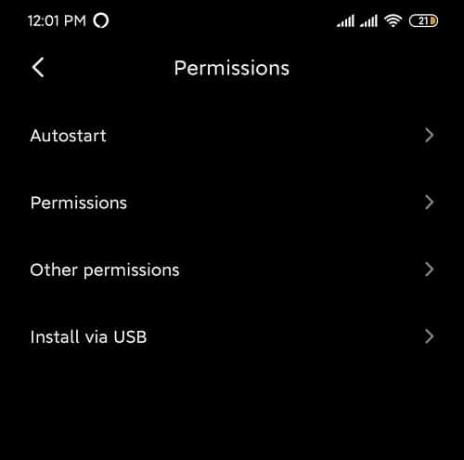
3. Prepričajte se, da je stikalo poleg Trajna obvestila je vklopljeno.

4. način: onemogočite varčevanje z baterijo za aplikacije
1. Odprto Nastavitve na telefonu in nato tapnite aplikacije.

2. Spodaj aplikacije, izberite aplikacijo, ki ne more prikazati obvestil.
3. Klikni Varčevanje z baterijo pod določeno aplikacijo.

4. Nato izberite »Brez omejitev“.

5. način: počistite predpomnilnik in podatke aplikacije
Predpomnilnik aplikacij je mogoče počistiti, ne da bi to vplivalo na uporabniške nastavitve in podatke. Vendar enako ne velja za brisanje podatkov aplikacije. Če izbrišete podatke aplikacije, bodo odstranili uporabniške nastavitve, podatke in konfiguracijo.
1. Odprto Nastavitve na svoji napravi in se nato pomaknite do aplikacije.
2. Pomaknite se do prizadete aplikacije pod "Vse aplikacije".
3. Klikni Skladiščenje pod določenimi podrobnostmi aplikacije.

4. Klikni Počistiti začasni pomnilnik.

5. Ponovno poskusite odpreti aplikacijo in preverite, ali lahko popravite, da se obvestila Androida ne prikažejo. Če se težava še vedno pojavlja, v zadnjem koraku izberite Počisti vse podatke in poskusite znova.
Preberite tudi:Popravite, da Google Zemljevidi ne delujejo v Androidu
6. način: omogočite podatke v ozadju
Če so podatki v ozadju za določeno aplikacijo onemogočeni, obstaja možnost, da se vaša obvestila Android ne bodo prikazala. Če želite to popraviti, boste morali omogočiti podatke v ozadju za določeno aplikacijo z naslednjimi koraki:
1. Odprto Nastavitve na telefonu in tapnite aplikacije.
2. zdaj, izberite aplikacijo za katerega želite omogočiti podatke v ozadju. Zdaj tapnite Uporabo podatkov pod aplikacijo.
3. Našli boste "Podatki v ozadju" Možnost. Omogočite stikalo poleg njega in končali ste.

Preverite, če zmorete popravite, da se obvestila Androida ne prikažejo. Če se težava še vedno pojavlja, onemogočite način varčevanja s podatki tako, da se pomaknete na Nastavitve > Omrežje in internet > Uporaba podatkov > Varčevanje s podatki.
7. način: prilagodite intervale sinhronizacije z aplikacijo drugega proizvajalca
Android ne podpira več funkcije nastavitve frekvence intervalov sinhronizacije. Privzeto je nastavljen na 15 minut. Časovni interval se lahko zmanjša na minuto. Če želite to popraviti, prenesite datoteko Popravljalnik potisnih obvestil aplikacijo iz trgovine Play.

S to aplikacijo lahko nastavite različne časovne intervale, od minute do pol ure. Zaradi krajših časovnih intervalov bo sinhronizacija hitrejša in hitrejša, vendar bo hiter opomnik, da bo tudi hitreje izpraznila baterijo.
8. način: Posodobite operacijski sistem Android
Če vaš operacijski sistem ni posodobljen, je lahko vzrok, da se obvestila Androida ne prikažejo. Vaš telefon bo deloval pravilno, če bo posodobljen pravočasno. Včasih lahko določena napaka povzroči navzkrižje z obvestili Android in če želite odpraviti težavo, morate preveriti, ali je v telefonu Android najnovejša posodobitev.
Če želite preveriti, ali ima vaš telefon posodobljeno različico programske opreme, sledite tem korakom:
1. Odprto Nastavitve na telefonu in nato tapnite O napravi.

2. Klikni Posodobitev sistema pod O telefonu.

3. Nato tapnite »Preveri za posodobitve' ali 'Prenesi posodobitve' možnost.

4. Ko se posodobitve prenašajo, se prepričajte, da ste povezani z internetom bodisi prek omrežja Wi-Fi.
5. Počakajte, da se namestitev zaključi in znova zaženite napravo.
9. način: Znova namestite prizadete aplikacije
Če ena od vaših aplikacij ne deluje pravilno, v tem primeru ne prikazuje obvestil, jo lahko vedno znova namestite, da odpravite morebitne napake, povezane s prejšnjo posodobitvijo. Sledite spodnjim korakom za ponovno namestitev katere koli aplikacije:
1. Odprite Trgovino Google Play in tapnite »Moje aplikacije in igre“.

2. Poiščite aplikacijo, ki jo želite znova namestiti.
3. Ko najdete določeno, tapnite nanjo in nato tapnite Odstrani gumb.

4. Ko je odstranitev končana, znova namestite aplikacijo.
10. način: Počakajte na novo posodobitev
Če tudi po tem, ko ste poskusili vse zgoraj, še vedno ne morete popraviti, da se obvestila Androida ne prikazujejo potem vse kar lahko storite je, da počakate na novo posodobitev, ki bo zagotovo odpravila napake s prejšnjo različica. Ko prispe posodobitev, lahko odstranite svojo različico aplikacije in namestite najnovejšo različico.
To je nekaj najučinkovitejših metod za reševanje mojih težav glede »Obvestila za Android se ne prikažejo« in če težave še vedno obstajajo, a Tovarniška ponastavitev/trda ponastavitev priporočamo.
Priporočeno:10 načinov za popravilo trgovine Google Play je prenehala delovati
Upam, da so bili zgornji koraki v pomoč in z uporabo zgoraj naštetih metod boste lahko odpravili težavo, da se obvestila Androida ne prikazujejo. Če imate še vedno kakršna koli vprašanja ali če želite kaj dodati zgornjemu vodniku, se obrnite na razdelek za komentarje.



